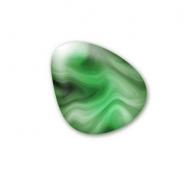mppenc 提供了5组预置参数,由低到高分别为:-thumb、-radio、-standard、xtreme、-insane。我们推荐使用-insane参数,码率为200kbps左右,可以做到非常好的音质,在回放设备不是非常好的情况下,很难听出与源WAV的区别。与LAME和Windows Media 8 Encoding Utility一样,mppenc也有一个外壳程序——MusePack Encoder Frontend。
点击add file标签,点击Add.wav files添加WAV文件。选择Options 1标签,设置好mppenc.exe的位置,选择Options 2,选择编码参数,推荐-insane。选择Encode标签,点击 GO 按钮,开始编码。MPC的编码速度非常快,而编码品质却令人交口称赞。
通过EAC,我们可以象外挂LAME一样外挂mppenc来实现抓轨后立刻编码成MPC的步骤。
选择菜单EAC/Compression Options。选择External Compression标签。

在Parameter passing scheme中选择MP+ Encoder,并指定mppenc.exe的绝对路径。bit rate选择Insane,Add ID3 tag钩上。Use external program for comperssion 也要选上。选择ID3 Tag标签,设置和前面外挂LAME时的设置一样,不再重复,点击OK按钮保存设置。
返回EAC主界面,点击左方MP3图形按钮,EAC便开始执行抓轨并编码成MPC的工作了。
有些朋友也许会有些差异,MP+和MPC是什么关系,为什么EAC的外挂mpc编码器需要指定MP+ Encoder?其实MP+是MPC早期的称呼,两者没有什么区别。通过LAME外挂MPC编码器做成的文件,甚至连ID3 Tag都自动填写好了,非常方便。